Når du åbner en mappe på din Windows-pc, skal det være en katastrofe at se, at alle dine filer er væk. Dette problem kan skyldes falske handlinger, utilsigtet sletning, filkorruption, uventede nedbrud osv.
Nu kan du undre dig over, hvordan du får dine filer tilbage. Bare rolig. Dette indlæg hjælper dig med det. Du lærer de bedste metoder til, hvordan du gør det rette filer, der ikke vises i mappen. Læs videre.
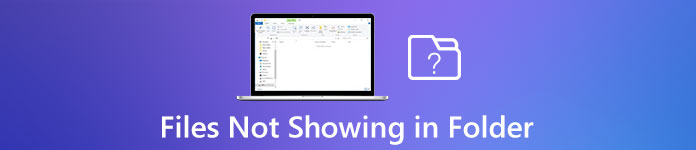
- Del 1. Sådan finder du filer, der er forsvundet i mappe
- Del 2. Sådan hentes mistede filer fra en tom mappe
- Del 3. Ofte stillede spørgsmål om filer, der ikke vises i mappe
Del 1. Sådan finder du filer, der er forsvundet i mappe
1. Vis skjulte filer
Nogle gange tror du, du har mistet disse filer permanent, men faktisk er de bare skjult. For at vise de skjulte filer skal du aktivere nogle indstillinger i Windows Stifinder. Du kan følge nedenstående trin.
For Windows 10-brugere:
Trin 1Klik på Windows ikon på proceslinjen. Ja, bare den i nederste venstre hjørne af din computerskærm. Indtast derefter Filindstillinger og åbn programmet.
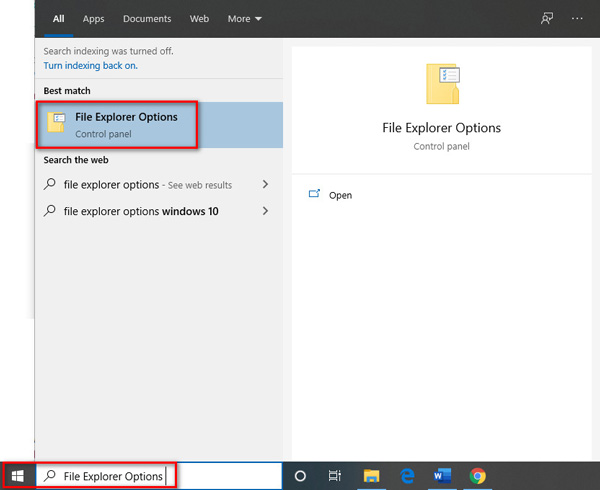
Trin 2Gå til Specifikation fanebladet, og vælg derefter Vis skjulte filer, mapper eller drev-OFF. Efter justeringen, tak Indløs alle dine ændringer. Åbn derefter mappen for at kontrollere, om dine filer er tilbage.

For brugere af Windows 8.1 / 7:
Trin 1Hvis du bruger Windows 8.1, skal du trykke på Windows tast på tastaturet, og skriv derefter Mappeindstillinger i søgefeltet. Hvad Windows 7-brugere angår, skal du klikke på Starten Knappen, vælg kontrol panel, og find Udseende og personlige indstillinger.
Trin 2Åbn derefter Mappeindstillinger, gå til Specifikation fanen. Under Avancerede indstillinger kan du vælge Vis skjulte filer, mapper og drev. Glem ikke at klikke Indløs.
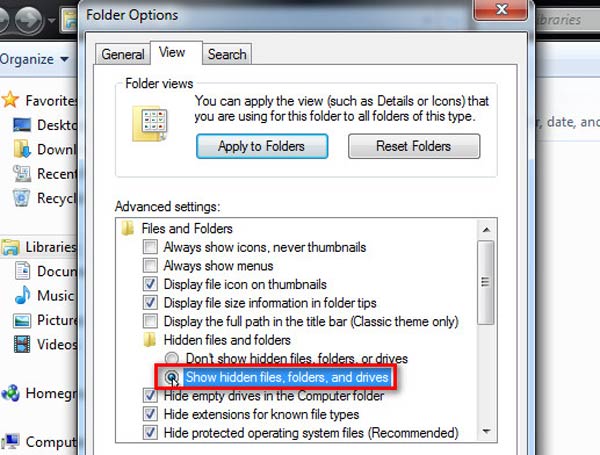
2. Nulstil Windows Stifinder
Du kan også prøve at nulstille din Windows Stifinder.
Trin 1Presse Ctrl + Shift + Esc på dit tastatur for at åbne Task Manager. Find Windows Stifinder. Højreklik på det og Afslut job.
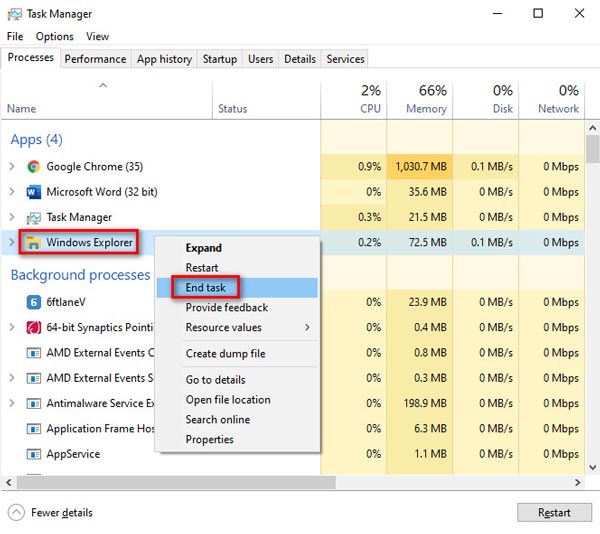
Trin 2I øverste venstre hjørne af dette vindue kan du se Filer. Klik på File (Felt) fanebladet, og vælg derefter Kør ny opgave.
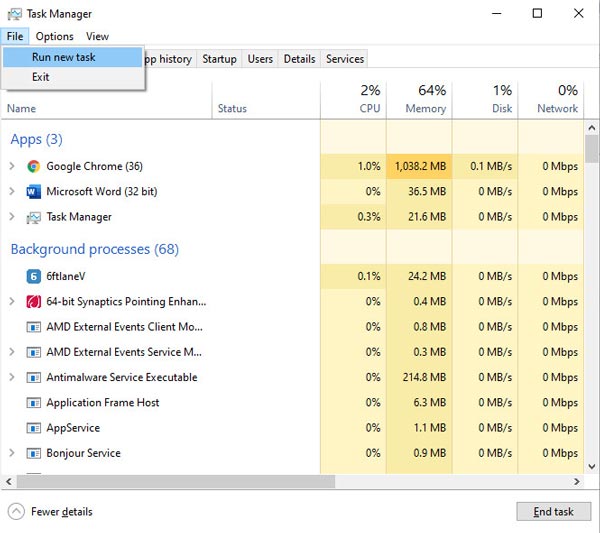
Trin 3Type explorer.exe ind i Åbne boks. Klik OK.
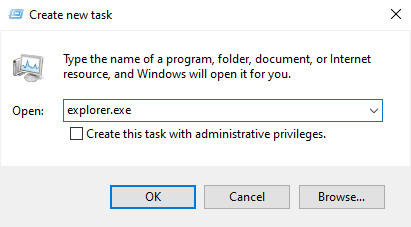
3. Skift brugerkonto
Når du opgraderer dit system, forsvinder nogle af dine filer og mapper muligvis, da Windows muligvis opretter en ny konto og indstiller den som standardkontoen på din computer. I så fald skal du skifte tilbage til din gamle konto for at få adgang til de filer, du ønsker.
Trin 1Åbne Starten menuen og klik på dit brugernavn. Hvis du har en anden konto, kan du se den på listen. Klik på den for at skifte tilbage til den sidste konto, du brugte.
Trin 2Efter skift skal du åbne mappen for at kontrollere, om dine filer er tilgængelige nu.
Del 2. Sådan hentes mistede filer fra en tom mappe
Som vi sagde, ville det være en katastrofe at finde alle dine filer som musik, der ikke vises i mappen. Hvis du har prøvet alle ovenstående metoder, og ingen af dem fungerede, kan du prøve nedenstående metode.
For at få tilbage dine mistede filer kan du stole på Apeaksoft Data Recovery. Det er det bedste værktøj til datagendannelse for dig at gendanne dine fjernede / overskrevne / manglende filer. Det giver dig mulighed for at håndtere utilsigtet sletning, formateret disk, harddiskskade, programnedbrud, virusangreb og mere.

4,000,000 + Downloads
Gendan manglende / overskrevne / slettede filer i din mappe uden besvær.
Gendan musik, billeder, videoer, dokumenter, e-mails og mere.
Hent mistede filer fra tomme mapper, papirkurven, harddiske osv.
Forhåndsvis de opdagede filer, og gendan den nøjagtige fil(er) præcist.
Trin 1Download og installer Apeaksoft Data Recovery
Download og installer dette gendannelsesværktøj på din computer. Efter afleveringen skal du åbne dette program.
Trin 2Vælg Filtype og harddisk
Du vil se mange filtyper og harddiske i hovedgrænsefladen. Vælg de filer, du vil gendanne, og de diske, de er gemt i. Klik derefter på Scan.

Trin 3Dyb scanningstilstand
Hurtig scanning slutter på få sekunder. Du kan gennemse mapperne én efter for at finde de filer, du har brug for. Eller du kan søge direkte på deres navne. Hvis du stadig ikke kan finde filerne, skal du bare prøve Dyb scanning tilstand, som er meget mere grundig.

Trin 4Gendan den fil, du ønsker
Når du har fundet de mistede filer, skal du markere dem alle og klikke Recover for at eksportere dem til din computer.

Udover at gendanne mistede filer i en tom mappe, kan du også bruge den til gendanne filer fra papirkurven.
Del 3. Ofte stillede spørgsmål om rettelse af filer, der ikke vises i mappen
1. Hvordan søger jeg efter en fil?
Åbn File Explorer på din computer. Find søgefeltet i øverste højre hjørne af det aktuelle vindue. Skriv det filnavn, du vil søge efter, i feltet. Hit Indtast På dit tastatur.
2. Hvorfor vises mine filer ikke på mit skrivebord?
Højreklik på din desktop skærm, vælg Vis> Vis skrivebordsikoner.
3. Hvordan kan jeg gendanne slettede filer?
Først skal du kontrollere, om du kan finde filerne i papirkurven. Hvis ikke, kan du bruge Apeaksoft Data Recovery til gendanne slettede filer på Windows PC og Mac.
Konklusion
Dette indlæg har lært dig hvordan man viser skjulte filer i mappen og hvordan man gendanner manglende filer med Apeaksoft Data Recovery. Håber du kan få dine filer tilbage. Kommenter nedenfor, hvis du finder dine filer med succes.



 iPhone Data Recovery
iPhone Data Recovery iOS System Recovery
iOS System Recovery iOS Data Backup & Restore
iOS Data Backup & Restore IOS Screen Recorder
IOS Screen Recorder MobieTrans
MobieTrans iPhone Overførsel
iPhone Overførsel iPhone Eraser
iPhone Eraser WhatsApp-overførsel
WhatsApp-overførsel iOS Unlocker
iOS Unlocker Gratis HEIC Converter
Gratis HEIC Converter iPhone Location Changer
iPhone Location Changer Android Data Recovery
Android Data Recovery Broken Android Data Extraction
Broken Android Data Extraction Android Data Backup & Gendan
Android Data Backup & Gendan Telefonoverførsel
Telefonoverførsel Data Recovery
Data Recovery Blu-ray afspiller
Blu-ray afspiller Mac Cleaner
Mac Cleaner DVD Creator
DVD Creator PDF Converter Ultimate
PDF Converter Ultimate Windows Password Reset
Windows Password Reset Telefon spejl
Telefon spejl Video Converter Ultimate
Video Converter Ultimate video editor
video editor Screen Recorder
Screen Recorder PPT til Video Converter
PPT til Video Converter Slideshow Maker
Slideshow Maker Gratis Video Converter
Gratis Video Converter Gratis Screen Recorder
Gratis Screen Recorder Gratis HEIC Converter
Gratis HEIC Converter Gratis videokompressor
Gratis videokompressor Gratis PDF-kompressor
Gratis PDF-kompressor Gratis Audio Converter
Gratis Audio Converter Gratis lydoptager
Gratis lydoptager Gratis Video Joiner
Gratis Video Joiner Gratis billedkompressor
Gratis billedkompressor Gratis baggrundsviskelæder
Gratis baggrundsviskelæder Gratis billedopskalere
Gratis billedopskalere Gratis vandmærkefjerner
Gratis vandmærkefjerner iPhone Screen Lock
iPhone Screen Lock Puslespil Cube
Puslespil Cube





